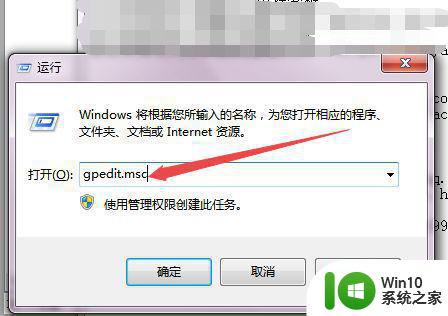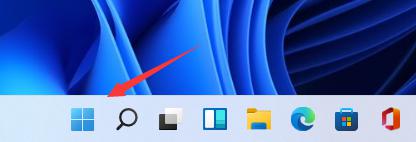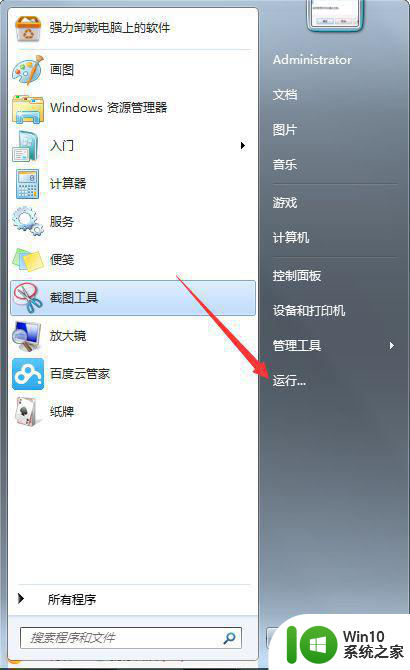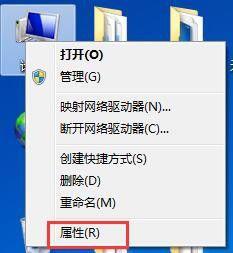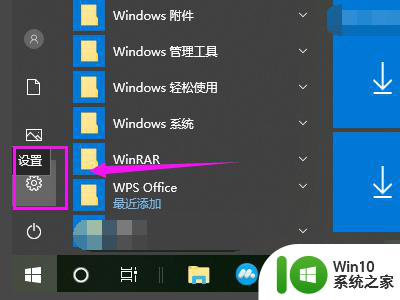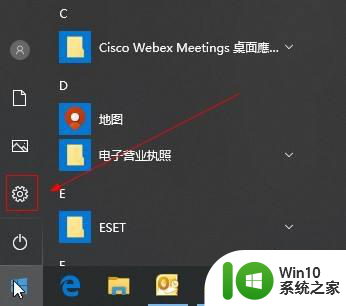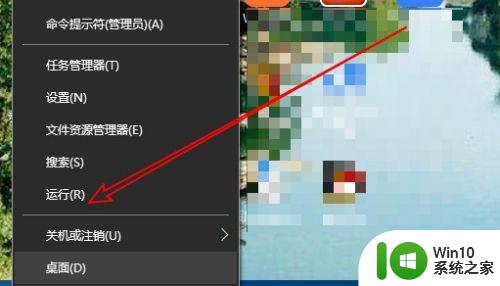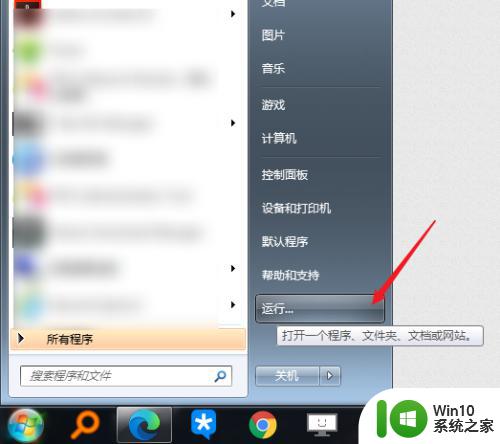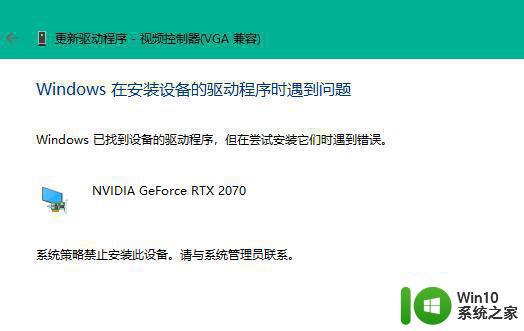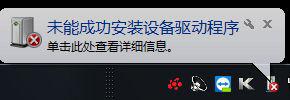win7驱动安装受策略限制如何解决 win7驱动安装受策略限制如何解决方法
在使用Windows 7操作系统时,有时我们会遇到驱动安装受策略限制的情况,这意味着系统限制了某些驱动程序的安装,可能会给我们的使用带来一些不便。不用担心我们可以通过一些简单的方法来解决这个问题。下面将介绍一些解决win7驱动安装受策略限制的方法,帮助您顺利安装所需的驱动程序。
具体方法:
操作一:按 Win + E 组合键,调出资源管理器 → 打开控制面板;
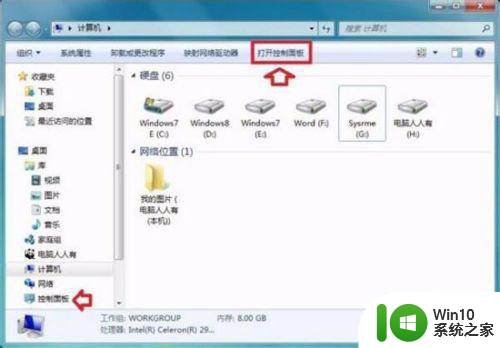
操作二:查看方式选择类别,调整计算机的设置,系统和安全;
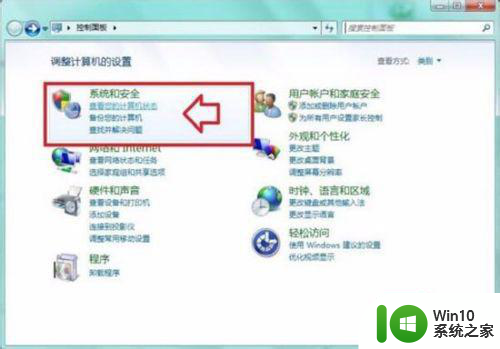
操作三:依次打开---系统和安全 → 管理工具;如下图操作
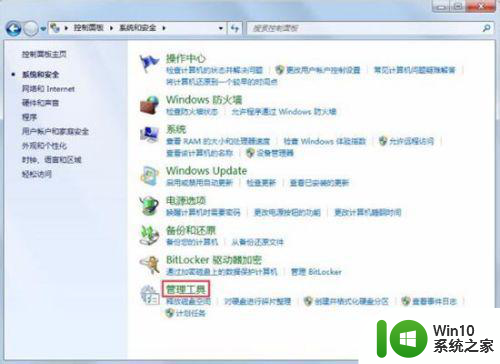
操作四:依次打开___管理工具 → 本地安全策略;如下图操作
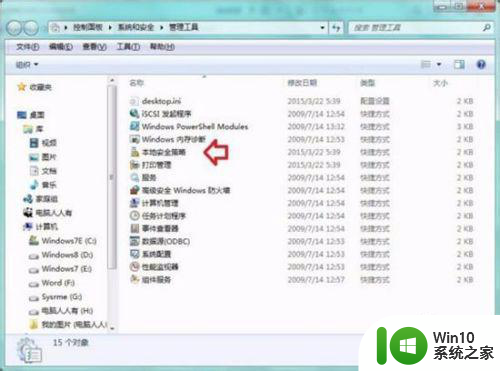
操作五:在本地安全策略中,右键点击软件限制策略 → 删除软件限制策略;
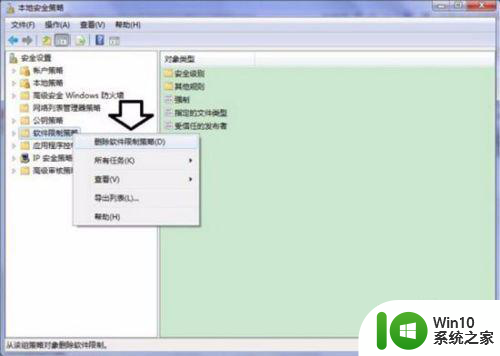
操作六:在弹出的警告提示(删除在该组策略对象应以的所有限制策略吗?) → 点击是;
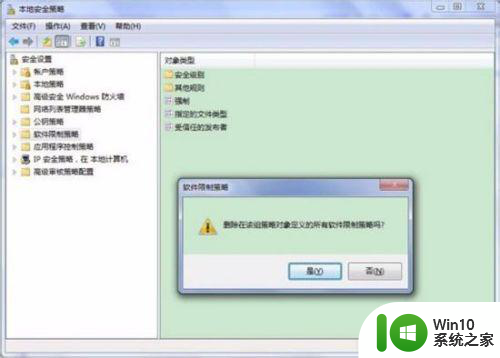
操作七:之后就会出现这样的提示:没有定义软件限制策略,如果一开始就是这个提示也没关系,右键点击软件限制策略 → 创建软件限制策略;
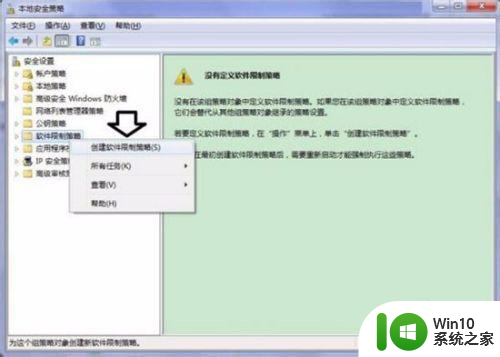
以上就是win7驱动安装受策略限制如何解决的全部内容,如果你遇到了这个问题,可以尝试根据以上方法解决,希望这对你有所帮助。